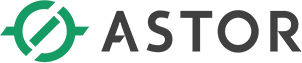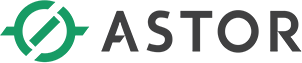Kaip konfigūruoti signalizaciją operatoriaus pultuose? | HMI pulto programavimo kursas. 7 dalis
Kurso metu sužinosite:
- kaip pridėti ir konfigūruoti pavojaus signalus,
- kaip rodyti pranešimus naudojant kintamą stebėseną,
- kaip pateikti šiuo metu reikalingus duomenis apie operatoriaus skydelį.
Ankstesniame serijos straipsnyje "Kas yra makrokomandos ir kaip jas naudoti HMI programose? | HMI pulto programavimo kursas. 6 dalis" aprašėme, kaip sukurti paprastas valdymo programas (makrokomandas).
Šioje kurso dalyje sužinosite, kaip pridėti ir konfigūruoti pavojaus signalus operatoriaus skyduose ir kaip rodyti pranešimus.
HMI pultų programavimas – kursas automatikos inžinieriams
- 1. Kaip sukurti pirmąjį HMI pulto projektą?
- 2. Kaip konfigūruoti programos nustatymus? Sąsaja ir pagrindinės aplinkos kūrimo funkcijos.
- 3. Kaip pridėti ir redaguoti operatoriaus ekranus?
- 4. Kaip sukurti grafinę sąsają? Pagrindiniai grafiniai objektai, naudojami HMI sistemose.
- 5. Kokių tipų kintamieji naudojami operatorių pultuose?
- 6. Kas yra makrokomandos ir kaip jas naudoti HMI programose?
- 7. Kaip konfigūruoti signalizaciją operatoriaus pultuose?
- 8. Kaip sukurti ir modifikuoti receptūras?
- 9. Kaip automatizuoti programos veikimą?
- 10. Kaip pridėti proceso failų registravimo funkciją? Kaip įrašyti duomenis?
- 11. Kaip užtikrinti sąsają su PLC valdikliu? Tvarkyklės konfigūravimas.
- 12. Kaip apriboti programos prieigą? Operatoriaus slaptažodžiai.
- 13. Kokios papildomos funkcijos gali būti naudingos kuriant programas?
Įgijote žinių apie pagrindines programos funkcijas, kurios vizualizuoja skysčio lygio pasikeitimą, kurį galite stebėti ant rezervuaro esančioje juostinėje diagramoje arba lange Dane (lt. Duomenys).
Dabar į savo programą įtrauksite dar vieną labai svarbią funkciją – pavojaus signalus. Be natūralaus pavojaus signalo, t. y. informuojant operatorių apie proceso metu įvykusią klaidą / gedimą, informaciniams pranešimams rodyti taip pat gali būti naudojami pavojaus signalai. Mūsų atveju tai bus pranešimai apie skystį, viršijantį nustatytą lygį bake. .
Kaip pridėti naują pavojaus signalą?
Pradėkite pasirinkdami Alarms taikomųjų programų medyje, tada pridėkite naują atskirą signalizaciją (angl. alarm), dešiniuoju pelės mygtuku paspausdami ant parinkties Add Discrete Alarm Block.
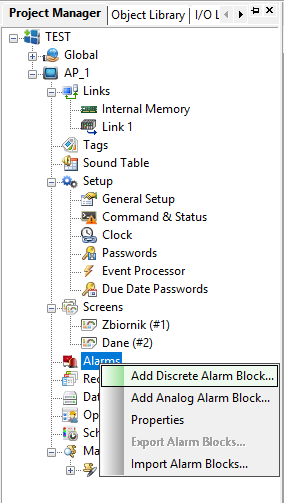
Sukonfigūruokite signalizaciją, kaip parodyta paveikslėlyje žemiau. Lauke TYPE pasirinkite Random Bits, kad galėtumėte naudoti kintamuosius, sukurtus atliekant ankstesnius veiksmus.
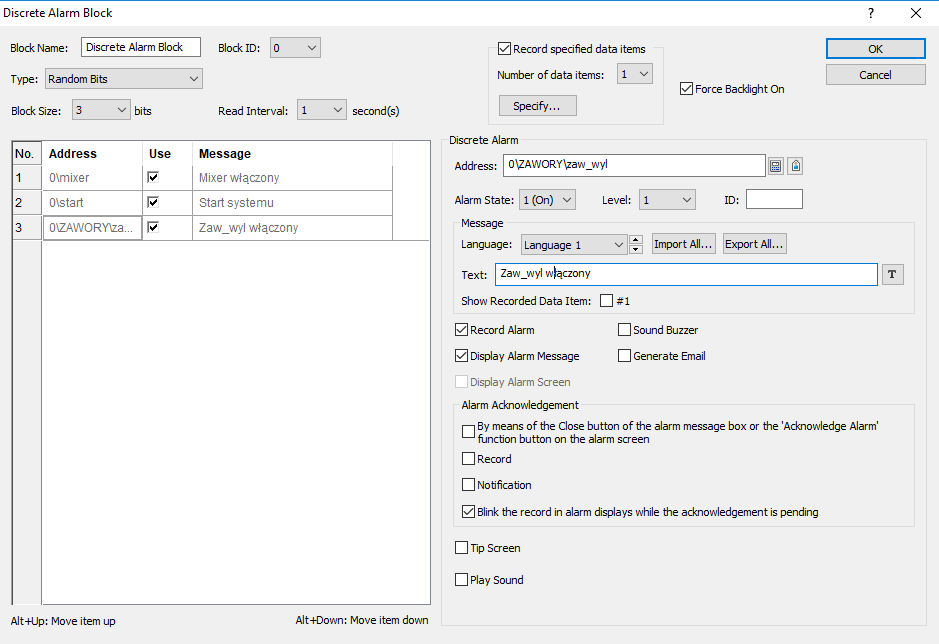
Bloko Block Size kintamųjų skaičių nustatykite į 3 ir priskirkite atitinkamus adresus. Norėdami tai padaryti, pasirinkite pirmąją eilutę kairėje, tada dešinėje esančiame lauke Address pasirinkite parinktį Select Tag.
Pasirinkite kintamąjį mixer ir lange Text nustatykite pranešimą Mixer włączony (lt. Mixer aktyvuota). Tuo pačiu būdu priskirkite šiuos pranešimus: Start systemu (lt. Sistemos paleidimas) kintamajam Start ir zaw_wyl włączony (lt. Vožtuvas_OFF aktyvuota) kintamajam zaw_wyl (lt. Vožtuvas_OFF).
Taip pat pažymėkite parinktį Record Specific Data Item lango viršuje ir pasirinkite mygtuką Specify.
Atsidariusiame lange įveskite pavadinimą Czas pracy (lt.Darbo laikas) ir pasirinkite kintamojo pavadinimą Licznik (lt. Skaičiuoti). Padidinkite skaičių Total Digits iki 5. Patvirtinkite pakeitimus paspausdami OK.
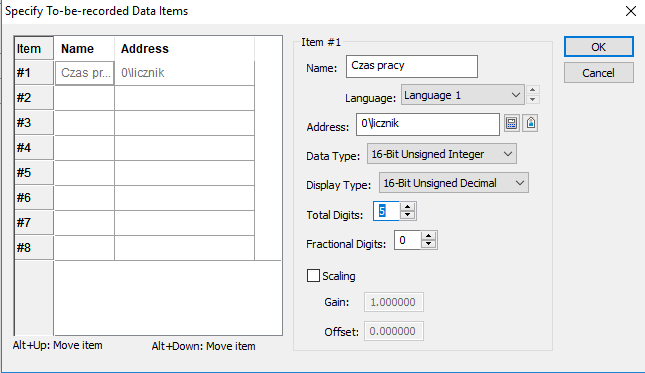
Tada kairėje esančioje lentelėje pasirinkite kintamąjį pavadinimu mixer ir pažymėkite jo parinktį Show Recorded Data Item #1. Taip pranešime bus rodoma stebima reikšmė.
Dabar sukurkite naują ekraną pavadinimu Alarmy (lt. Signalizacijos) (Screens > New Screen) ir pakeiskite jo tipą į Window Screen (konfigūracijos langas atsidaro dukart spustelėjus naujai sukurto ekrano pavadinimą).
Pridėkite objektą Alarm Display iš viršutinio meniu skirtuko Object prie naujo ekrano ir padėkite jį bet kurioje ekrano vietoje. Tame pačiame skirtuke pasirinkite More Buttons > Scroll Bar, kuri bus naudojama signalo langui slinkti žemyn.
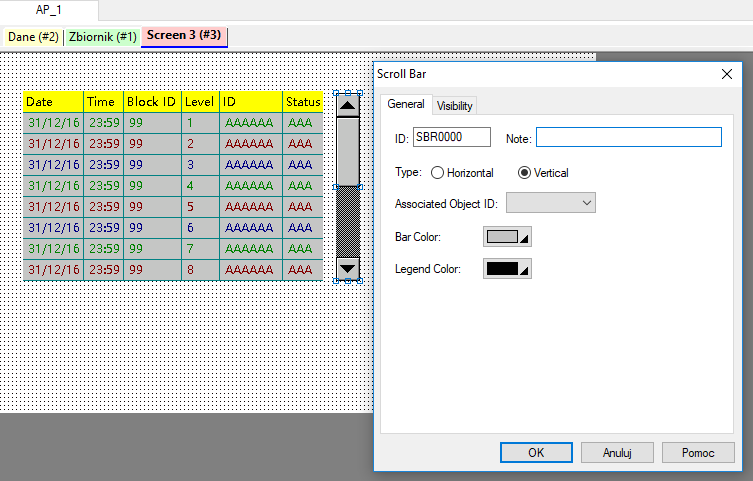
Norėdami pakeisti slinkties juostos orientaciją, dukart spustelėkite ją ir pakeiskite parinktį Type į Vertical
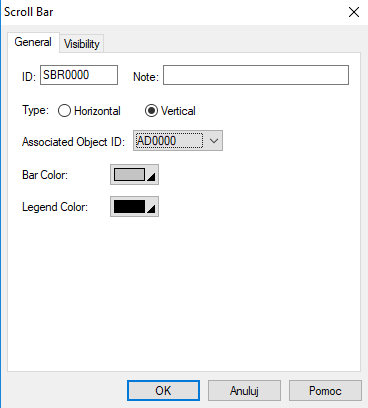
Tame pačiame lange priskirkite objektą, kuris bus valdomas slankiojančia juosta – turėtų būti viena parinktis, šiuo atveju AD0000.
Pridėkite objektą Function Button prie ekrano Alarmy (lt. Signalizacijos), kurį naudosite norėdami išvalyti ekrane rodomų pavojaus signalų istoriją. Įdėkite objektą, pasirinktą iš skirtuko Object, apatiniame dešiniajame ekrano kampe ir įveskite jo konfigūraciją dukart spustelėdami jį.
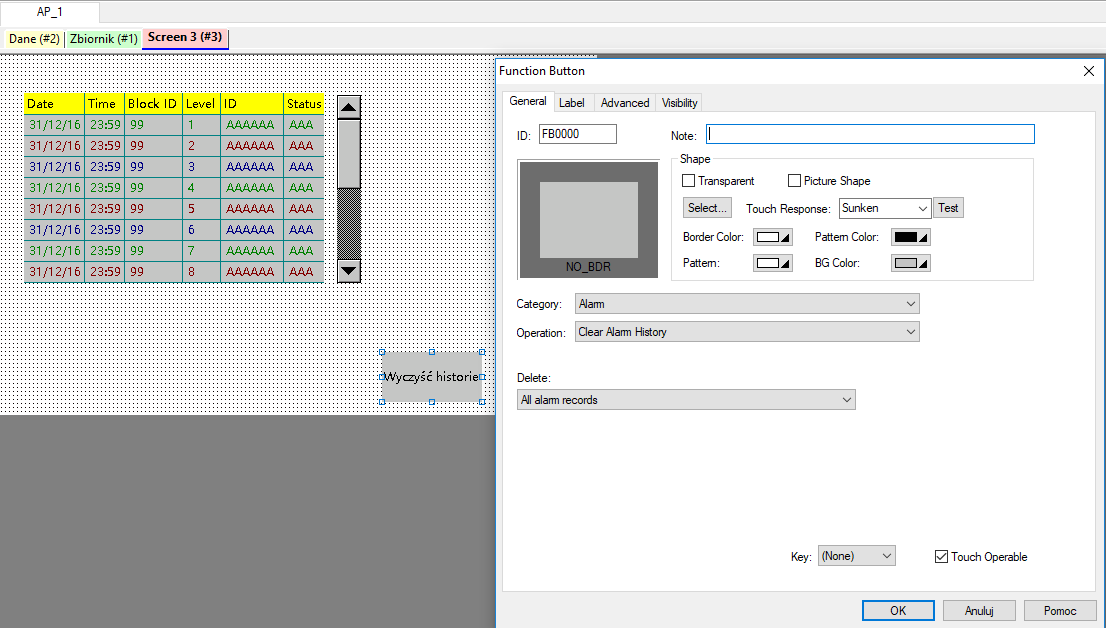
Pasirinkite funkcijos kategoriją Alarm ir operaciją Clear Alarm History, tada koreguokite objekto etiketę skirtuke Label.
Dabar pridėkite kitą mygtuką (šį kartą Screen Button), kuris bus naudojamas uždaryti šį langą ir grįžti į pagrindinį ekraną. Užuot kurę naują objektą, eikite į kitą Dane (lt. Duomenys) langą iš to lango nukopijuokite mygtuką Zamknij (lt. Uždaryti) ir įklijuokite jį šalia naujai pridėto mygtuko Wyczyść historię (lt. Išvalyti istoriją) lange Alarmy (lt. Signalizacijos).
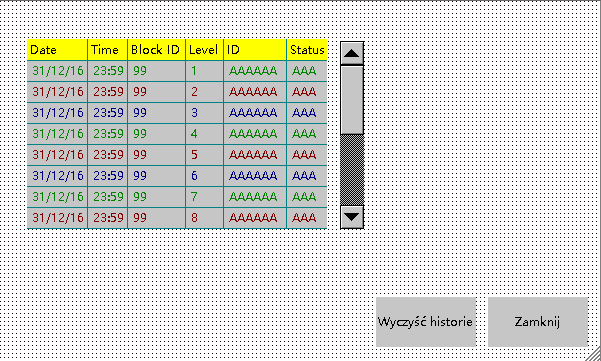
Eikite į pagrindinį langą Zbiornik (lt. Reservoir) ir nukopijuokite mygtuką Dane (lt. Duomenys), kuris atidaro langą. Uždėkite jį ant mygtuko Dane (lt. Duomenys) ir jo konfigūracijoje pakeiskite tikslinę vietą į 3 ekrano numerį Alarmy (lt. Signalizacijos), o tada skirtuke Label pakeiskite etiketę.
Jūsų ekranas turėtų būti panašus į žemiau pateiktą.
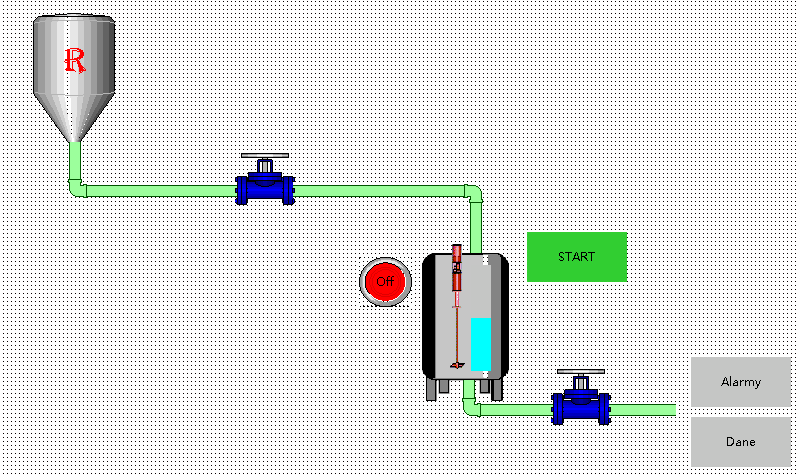
Programos testavimas su papildomomis signalizacijomis
Sukonfigūravę objektus, pereikite prie dabartinės programos būsenos testavimo su simuliatoriumi, kurį naudojote ankstesniuose veiksmuose. Suaktyvinus operaciją mygtuku start, turėtumėte matyti jūsų pridėtų pranešimų (pavojaus signalų) seriją kartu su skysčio lygio pasikeitimu talpykloje (nepamirškite sukompiliuoti programos mygtuku Compile).
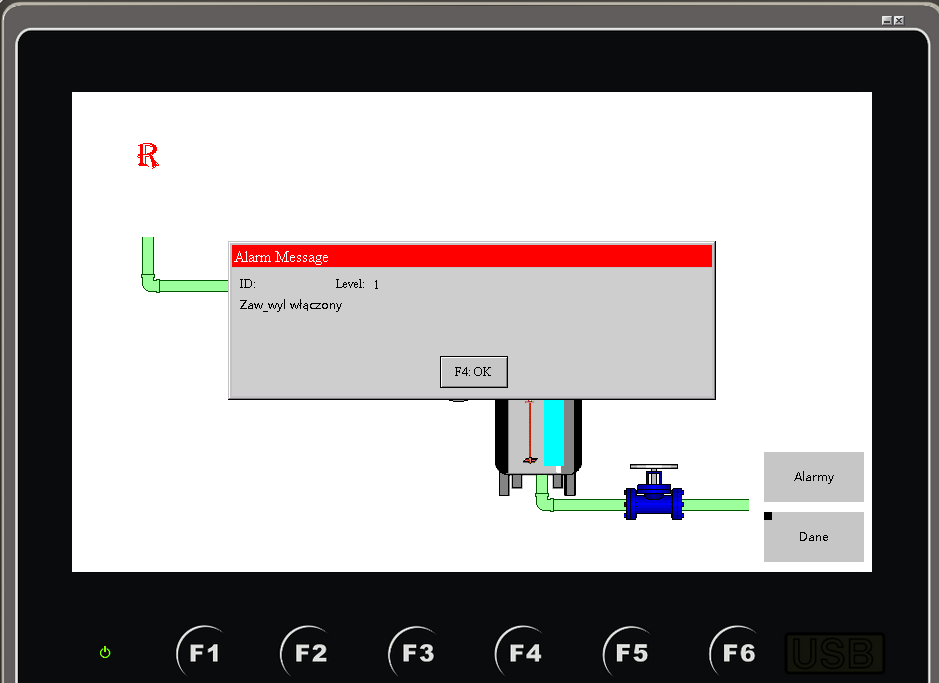
Kai bus rodomi visi pranešimai, eikite į langą Alarmy (lt. Signalizacijos), kuriame turėtumėte matyti užregistruotus įvykius lentelėje.
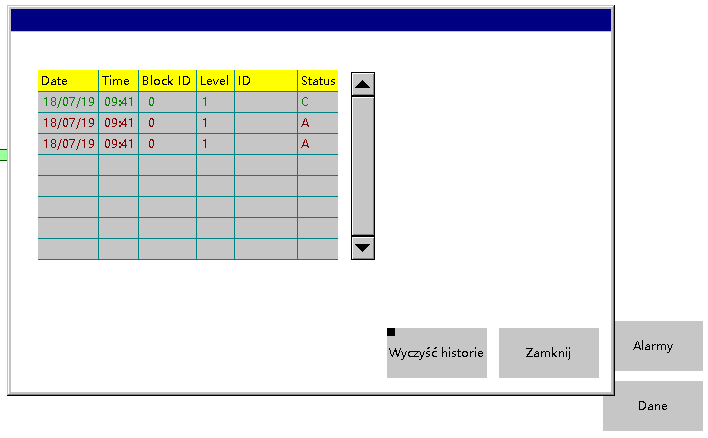
Taip pat patikrinkite mygtuko Wyczyść historię (lt. Išvalyti istoriją) veikimą, kuris suaktyvintas turėtų pašalinti visus įrašytus pranešimus iš lentelės.
Kaip valdyti kintamosios reikšmės lygį ir rodyti pranešimus?
Kitame žingsnyje pridėkite kitą signalizacijos bloką, šį kartą pasirinkdami elementą Add Analog Alarm Block.
Pasirinkite stebimą kintamąjį kaip poziom (lt. lygis), kuriam iš karto priskirsite pranešimus konkrečioms kintamųjų reikšmėms. Atsiminkite, kad lentelėje yra Low Low, Low High ir High High lygiai, kuriems galite priskirti atitinkamus pranešimus, rodomus, kai skysčio lygis yra mažesnis arba didesnis už nurodytą vertę.
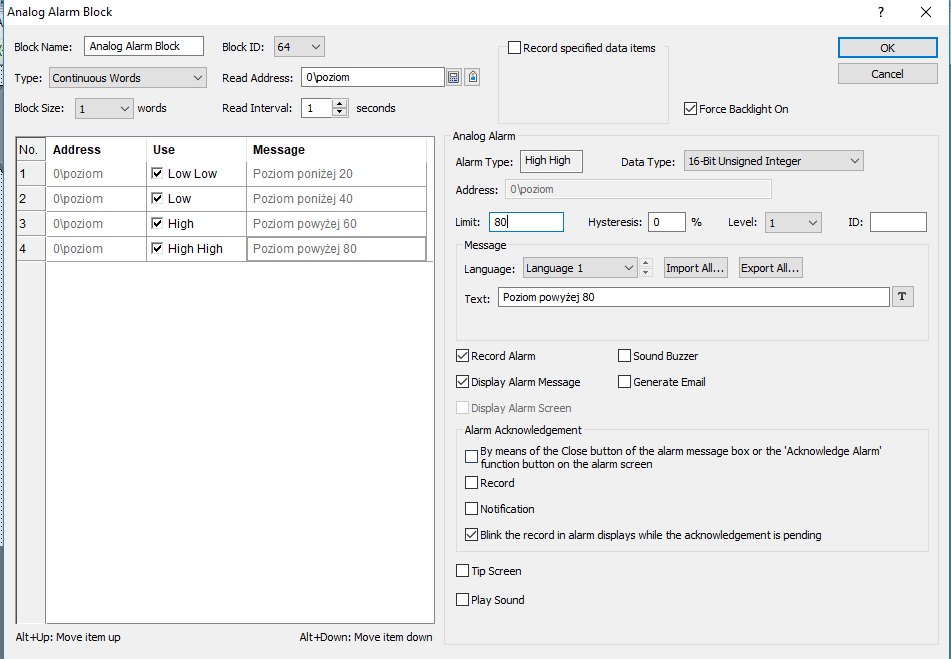
Laukelyje Limit (20,40,60,80) įvestai vertei priskirkite pranešimus naudodami laukelį Text prie kiekvieno įrašo. Priimkite pakeitimus paspausdami mygtuką OK, tada sukompiliuokite ir išsaugokite programą, kad išbandytumėte ją simuliatoriuje.
Teisingai atlikę pakeitimus, kartu su skysčio lygio padėties pasikeitimu turėtumėte stebėti šiuos pranešimus:
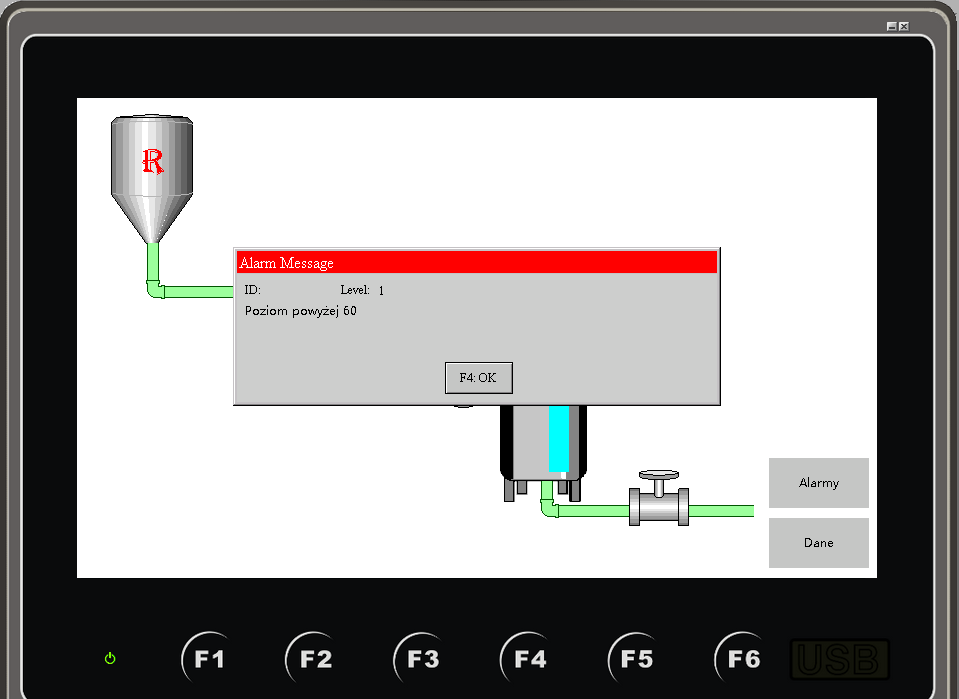
Taip pat galite matyti pranešimus lange Alarmy (lt. Signalizacijos). Šį kartą pabandykite palaukti didesnio elementų skaičiaus, kad galėtumėte naudoti slinkties juostą ir pažiūrėti likusią pranešimų dalį.
Išbandę programą, grįžkite į redaktorių ir kairėje esančiame dizaino medyje dukart pasirinkite skirtuką Alarms, kad patektumėte į langą Alarm Properties.
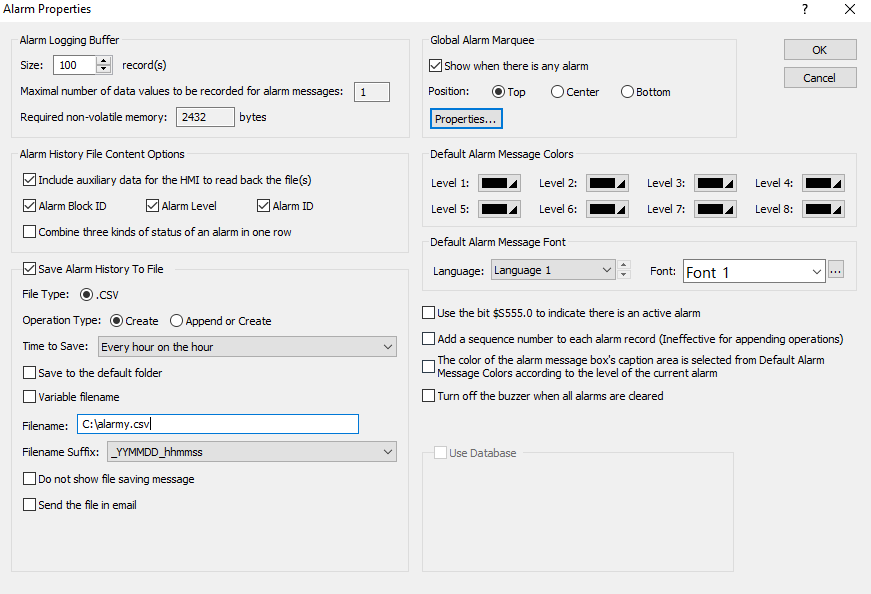
Rodomame lange pasirinkite parinktį Save Alarm History To File, kad įrašytumėte pranešimų istoriją į failą, kurio vieta Filename lange .csv formatu.
Naudodami parinktį Show when there is any alarm galėsite rodyti informaciją apie naujausius ekrane pasirodžiusius pavojaus signalus (šiuo atveju ekrano viršuje, parinktis Top) Galite pakeisti šios informacijos rodymo charakteristikas naudodami mygtuką Properties.
Patvirtinkite atliktus pakeitimus ir dar kartą išbandykite programą. Ekrano viršuje turėtumėte matyti aukščiau aprašytą pranešimų rodymo juostą, kaip parodyta žemiau.
Jūsų HMI skydelio programoje jau rodomi pranešimai apie esamą rezervuaro lygio būklę ir jie yra registruojami jūsų pridėtoje lentelėje.
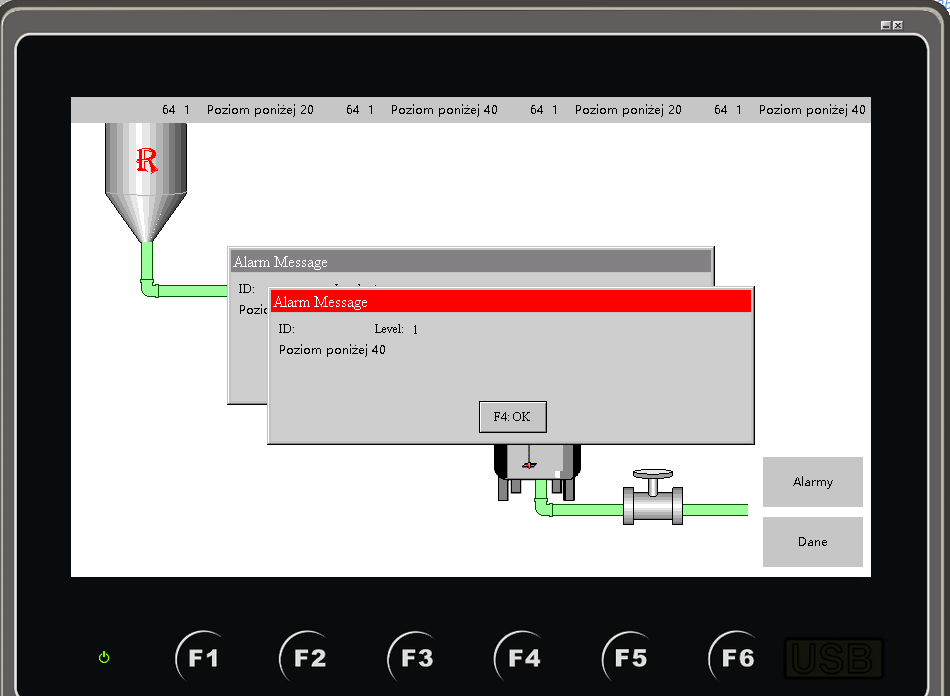
Šiame epizode sužinojote, kaip pridėti pavojaus signalus ir pakeisti jų parametrus. Kitame ciklo epizode sužinosite, kaip kurti receptus ir keisti jų parametrus.
Kitoje kurso dalyje "Kaip sukurti ir modifikuoti receptūras? | HMI pulto programavimo kursas. 8 dalis" išmoksite:
- kaip sukurti receptą HMI skydelio programoje,
- kaip įkelti ir atsisiųsti receptus į / iš PLC valdiklio,
- kaip valdyti receptus ir keisti jų vertes.
Autoriai:
Paweł Podsiadło
Ewelina Niziołek